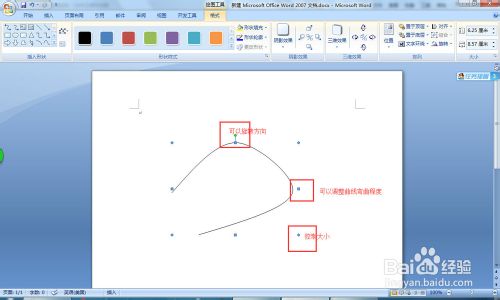在word中怎么插入曲线图形?
发布时间:2015-06-05 来源:查字典编辑
摘要:打开word2007;点击“插入”选项卡;找到“插图”工具栏组,选择“形状&rd...
打开word2007;
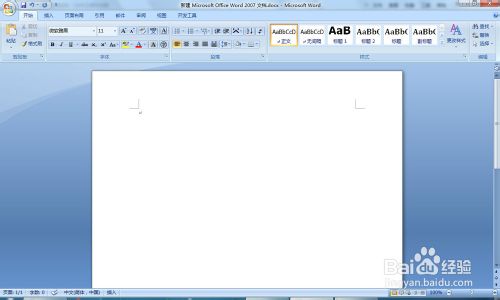
点击“插入”选项卡;
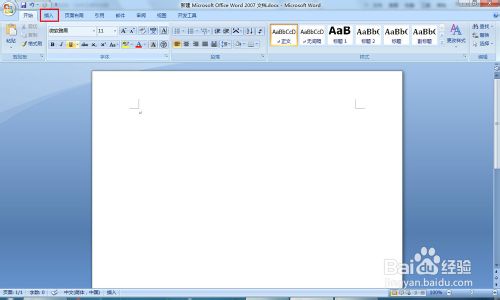
找到“插图”工具栏组,选择“形状”
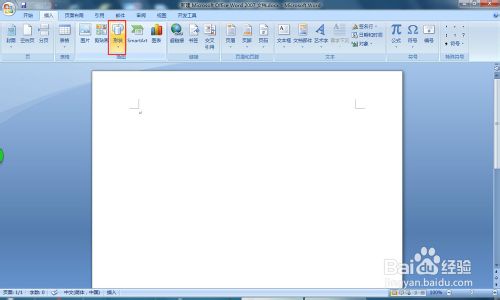
在弹出的下拉列表中找到“线条”栏,找到“曲线”按钮,用鼠标左键单击该工具;
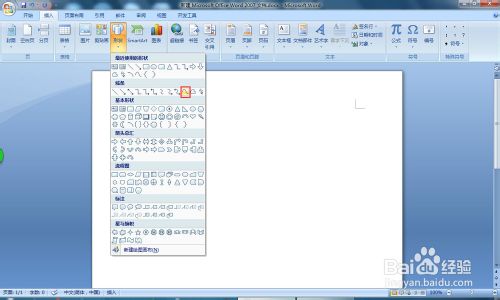
回到word编辑区,光标变成十字形,在空白处单击,按钮鼠标左键不放,移动鼠标,找到下一个点单击,再移动鼠标,单击,可以根据单击的路径绘制出一条“曲线”来;但要不在同一线的至少三个点才能形成。
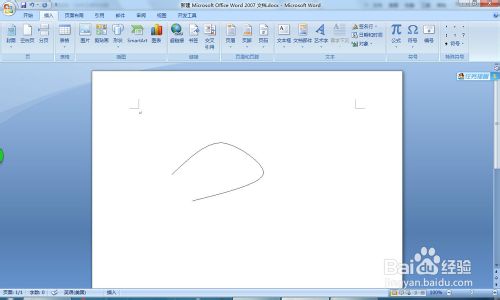
通过调节两端的控制点,可以改变线段的长度和角度,系统自动切换到形状格式选项卡,可以设置形状的颜色,线条的粗细等。我们可以根据下图的提示来进行调整曲线。